做练习的时候,把过程记录了下来与大家分享,希望同学能喜欢。我做的时候细节方面没有调整,希望同学们在做的时候能把细节做好。
最终效果

1、建立一张黑色的画布,找张大象的图片,抠好后如下图。

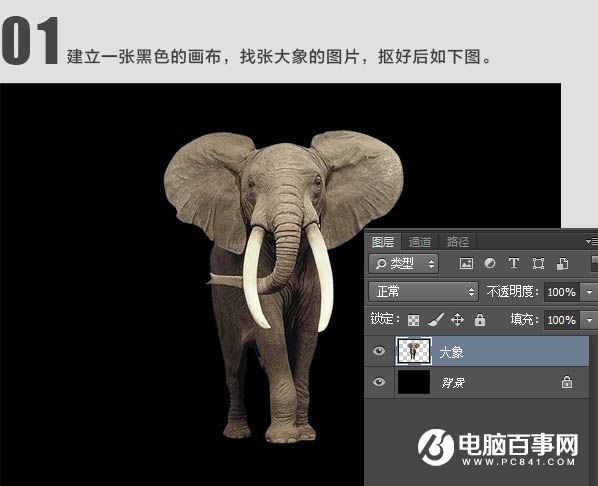
2、选择背景图层,使用渐变工具,填充一个倾斜渐变,如下图。


3、使用移动工具将地面的图片拖至大象图层的下方,点击蒙版按钮为图层添加蒙版,使用画笔在地面周围涂黑,使地面图像融合在黑色背景中。

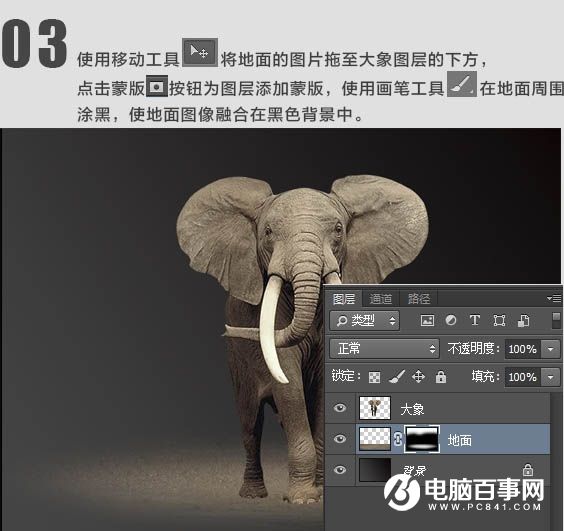
4、选择套索工具设置羽化像素为2像素,在大象耳朵上建立一个选区,然后右击选择反向选区,点击蒙版按钮。
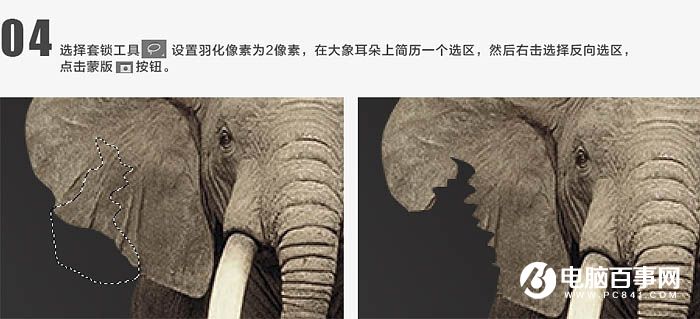
5、以第四步的方法分别在右耳跟后退处创建选区,将选区在蒙版上填充黑色。





